Ako sa zbaviť choroby v DAYZ

DAYZ je hra plná šialených, nakazených ľudí v postsovietskej krajine Černarus. Zistite, ako sa zbaviť choroby v DAYZ a udržte si zdravie.
Každý mal svoj spravodlivý podiel na problémoch s nájdením dátumu zverejnenia webovej stránky alebo jej spustenia. Niektorí musia získať zverejnené termíny školskej eseje, iní si musia pripraviť pracovnú prezentáciu. Niektorí ľudia chcú navyše zistiť, aký starý je obsah.
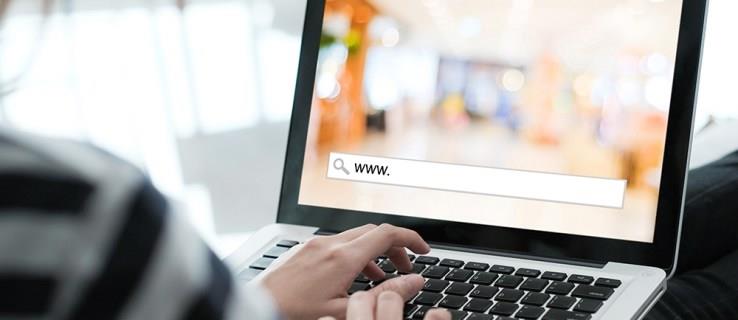
Tento článok vysvetľuje rôzne spôsoby, ako zistiť dátum prvého zverejnenia webovej stránky. Upozorňujeme, že informácie, ktoré nájdete, nemusia byť v mnohých situáciách 100% presné.
Sedem možností na nájdenie pôvodného dátumu zverejnenia stránky
Existuje mnoho spôsobov, ako nájsť ďalšie informácie o webovej stránke vrátane dátumu jej spustenia. Nižšie uvádzame sedem metód. Niektorí vám poskytnú presný dátum, zatiaľ čo iní vám rýchlo poskytnú približný dátum. Pozrime sa na každý z nich.
1. Skontrolujte webovú lokalitu a adresu URL, aby ste našli dátum zverejnenia
Najjednoduchší spôsob, ako zistiť, kedy bol článok pôvodne publikovaný, je pozrieť sa na webovú stránku. Online článok často obsahuje dátum prvého publikovania alebo poslednej aktualizácie. Upozorňujeme, že nie všetky webové stránky zverejnili a upravili dátumy. Väčšinu dátumov vkladá vydavateľ alebo správca. Bez ohľadu na to, ak nič iné neposkytuje potrebné informácie, je to dobrá voľba.
Pri hľadaní uverejnených a upravených dátumov sa zvyčajne objavia na začiatku alebo na konci článku. Prípadne môžete vyhľadať dátum autorských práv, ktorý sa zobrazuje úplne dole na webovej stránke. Upozorňujeme však, že nie všetky webové stránky to majú a dátum autorských práv zobrazuje iba rok vytvorenia celej webovej stránky alebo jej poslednej aktualizácie.

Nezabudnite, že adresa URL môže obsahovať odpoveď skôr, ako sa pozriete na iné, zložitejšie metódy. Niektoré weby radi udržiavajú poriadok vo svojich článkoch tak, že do adresy URL uvedú dátum zverejnenia.
2. Použite Google na vyhľadanie dátumu zverejnenia
Vo väčšine prípadov Google zobrazuje dátum zverejnenia vedľa každého výsledku vyhľadávania. Ak to však nie je váš prípad, tu je postup, ako nájsť dátum zverejnenia konkrétnej webovej stránky:
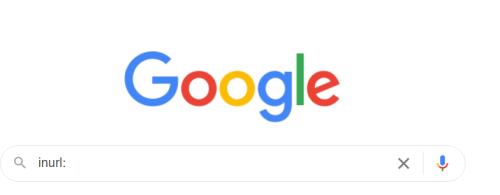

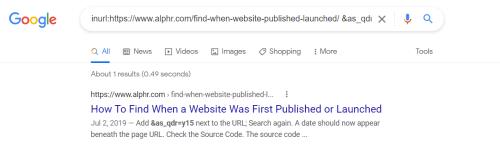
3. Skontrolujte zdrojový kód a nájdite dátum zverejnenia stránky
Zdrojový kód pomáha objaviť mnoho rôznych podrobností o webových stránkach vrátane použitého kódu, dátumu zverejnenia a odkazov na obrázky, pretože väčšina týchto informácií je inak nedostupná. Tu je návod, ako otvoriť zdrojový kód a prípadne nájsť dátum vydania.
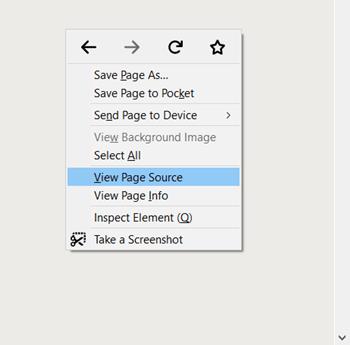
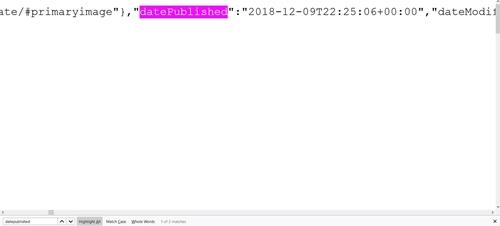
4. Použite 'Carbon Dating the Web' na nájdenie dátumu zverejnenia stránky
Bezplatná online služba s názvom „ Carbon Dating the Web “ pomáha nájsť približný dátum spustenia webovej stránky. Je to zadarmo a ľahko sa používa, ale odhad dátumu trvá dosť dlho. Tento nástroj mal úspešnosť 75 %, keď ho jeho vývojári testovali na stránkach so známym dátumom vytvorenia.
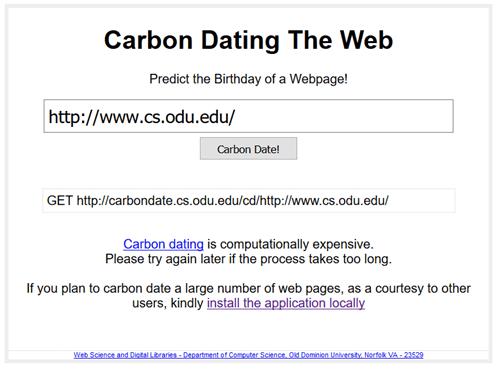
Ľudia, ktorí často citujú webové stránky, môžu tiež využiť možnosť lokálnej inštalácie programu.
5. Použite Wayback Machine na nájdenie pôvodného dátumu zverejnenia webovej stránky
Wayback Machine je nástroj, ktorý sleduje existujúce stránky v priebehu času a ukladá stránky (snímky) a informácie do svojej databázy. Bol vydaný v roku 2001, ale existuje už od roku 1996. Umožňuje vám preskúmať históriu viac ako 366 miliárd webových stránok. Hoci to nepredstavuje pôvodný dátum zverejnenia, snímky môžu na stránke zobraziť jeden. Ak nič iné, najskoršie zachytenie adresy URL vám poskytne predstavu o tom, aká stará je webová stránka. Tu je návod, ako možno použiť Wayback Machine na zobrazenie zverejnených dátumov.
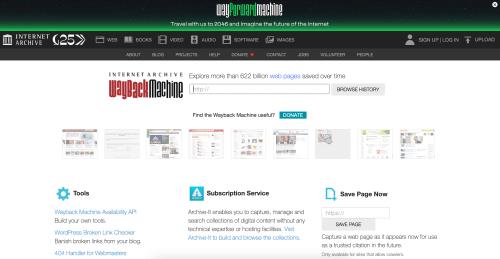
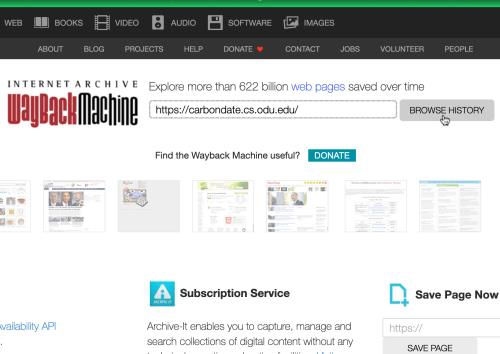
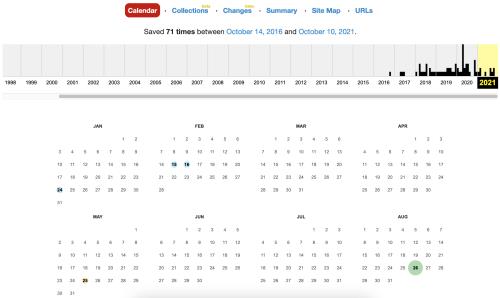
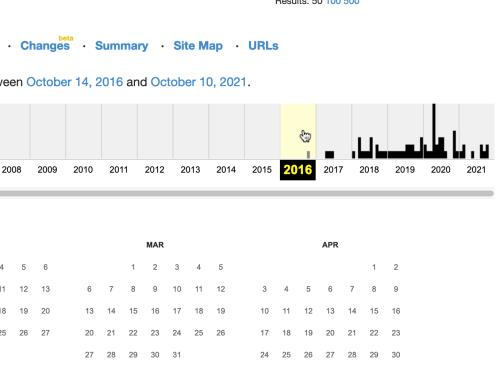
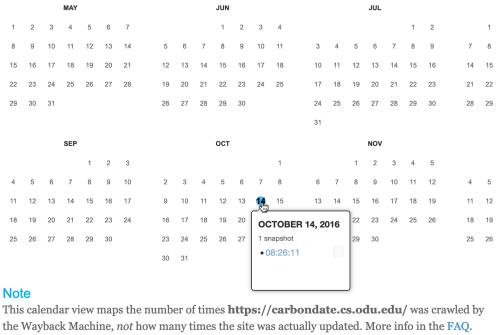
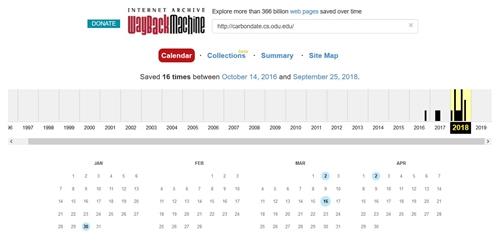
6. Vyhľadávanie v databáze Whois
Databáza ' Whois ' je ďalším užitočným nástrojom, ktorý vám pomôže nájsť dátum zverejnenia webovej stránky. Spolu s dátumom spustenia webovej stránky môžete vidieť aj mnoho ďalších informácií, napríklad kto publikoval web a miesto. Ak chcete použiť WhoIs, postupujte takto:
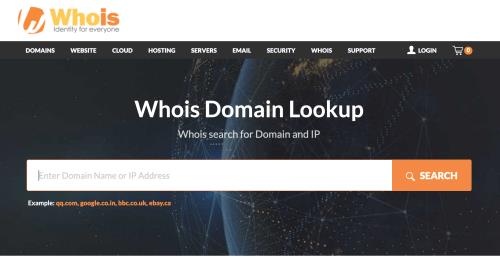
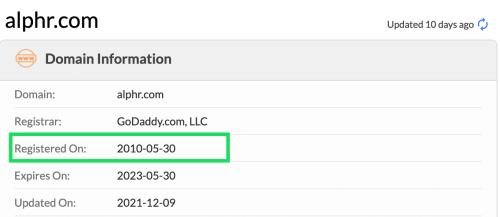
7. Skontrolujte Komentáre a nájdite pôvodný dátum zverejnenia stránky
Skôr ako stratíte všetku nádej, skúste si pozrieť komentáre. Komentáre webovej stránky vám môžu pomôcť zistiť približný dátum alebo aspoň zistiť, že konkrétna webová stránka existovala v období, keď bol komentár uverejnený. Čitatelia začnú komentovať pomerne skoro, keď je publikovaný nový článok alebo webová stránka.
Iste, komentáre často spravuje správca, napríklad schválené alebo zamietnuté, ale to vám dáva približnú predstavu o tom, aká stará je webová stránka.
často kladené otázky
Pravdepodobne ste už počuli, že všetko online je navždy prístupné verejnosti. Dátumy zverejnenia by sa nemali líšiť. Tu je niekoľko ďalších odpovedí na otázky, ktoré môžete mať.
Čo mám robiť, ak nemôžem nájsť dátum vydania?
Ak píšete výskumnú prácu a nemôžete získať ani približný dátum zverejnenia, zvážte použitie zápisu „(nd)“, čo znamená „bez dátumu“. Tento zápis je zvyčajne prijateľný, ak sa pokúsite nájsť dátum vopred. V opačnom prípade, ak potrebujete dátum zverejnenia, môžete použiť najskorší dátum, ktorý ste našli pomocou ktoréhokoľvek z vyššie uvedených procesov.
Aký je rozdiel medzi zverejneným dátumom a aktualizovaným dátumom?
Niektoré webové stránky vám zobrazia dva rôzne dátumy. Dátum zverejnenia je dátum, ktorý odráža deň spustenia webovej stránky. Ak je webová lokalita pravidelne udržiavaná, zobrazí sa dátum aktualizácie. Tento dátum vám ukáže, kedy naposledy niekto vykonal zmeny.
Na záver, najpresnejšou metódou na nájdenie dátumu pôvodne zverejnenia webovej stránky je nájdenie informácií uverejnených na stránke, ktoré sa často vyskytujú so slovom „Publikované“ alebo Vytvorené. Ostatné metódy nie sú ani zďaleka také presné, ale môžu poskytnúť primeraný odhad, ak na stránke chýbajú podrobnosti. Ak všetko ostatné zlyhá, použite poznámku „bez dátumu“ alebo uveďte dátum vašej poslednej návštevy.
DAYZ je hra plná šialených, nakazených ľudí v postsovietskej krajine Černarus. Zistite, ako sa zbaviť choroby v DAYZ a udržte si zdravie.
Naučte sa, ako synchronizovať nastavenia v systéme Windows 10. S touto príručkou prenesiete vaše nastavenia na všetkých zariadeniach so systémom Windows.
Ak vás obťažujú štuchnutia e-mailov, na ktoré nechcete odpovedať alebo ich vidieť, môžete ich nechať zmiznúť. Prečítajte si toto a zistite, ako zakázať funkciu štuchnutia v Gmaile.
Nvidia Shield Remote nefunguje správne? Tu máme pre vás tie najlepšie opravy, ktoré môžete vyskúšať; môžete tiež hľadať spôsoby, ako zmeniť svoj smartfón na televízor.
Bluetooth vám umožňuje pripojiť zariadenia a príslušenstvo so systémom Windows 10 k počítaču bez potreby káblov. Spôsob, ako vyriešiť problémy s Bluetooth.
Máte po inovácii na Windows 11 nejaké problémy? Hľadáte spôsoby, ako opraviť Windows 11? V tomto príspevku sme uviedli 6 rôznych metód, ktoré môžete použiť na opravu systému Windows 11 na optimalizáciu výkonu vášho zariadenia.
Ako opraviť: chybové hlásenie „Táto aplikácia sa nedá spustiť na vašom počítači“ v systéme Windows 10? Tu je 6 jednoduchých riešení.
Tento článok vám ukáže, ako maximalizovať svoje výhody z Microsoft Rewards na Windows, Xbox, Mobile a iných platforiem.
Zistite, ako môžete jednoducho hromadne prestať sledovať účty na Instagrame pomocou najlepších aplikácií, ako aj tipy na správne používanie.
Ako opraviť Nintendo Switch, ktoré sa nezapne? Tu sú 4 jednoduché riešenia, aby ste sa zbavili tohto problému.






